iPhoneの「Night Shift」はご存知でしょうか。
Night Shiftは、iPhoneのディスプレーを暖色系の色味にする機能です。暖色系の方が目への負担が少ないとされており、夜間の使用が推奨されています。今回は、就寝前後に自動でiPhoneがNight Shiftモードに切り替わる設定をしてみましょう。
「設定」→「画面表示と明るさ」内の「Night Shift」をタップします。
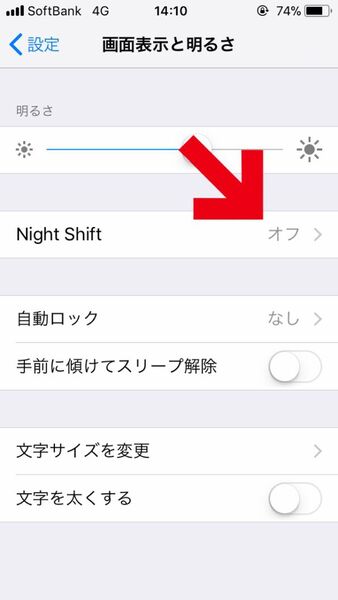
「時間設定」をタップし「オン」の状態にしましょう。
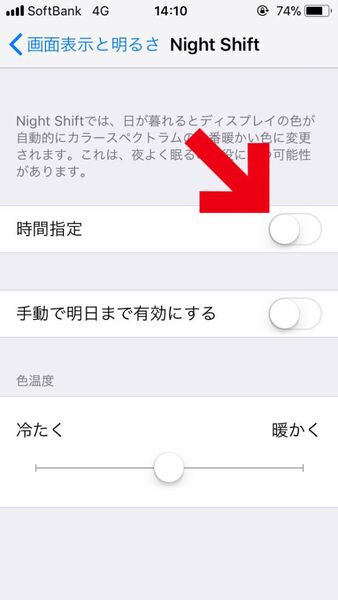
「開始 終了」という項目が表示されるので、タップします。
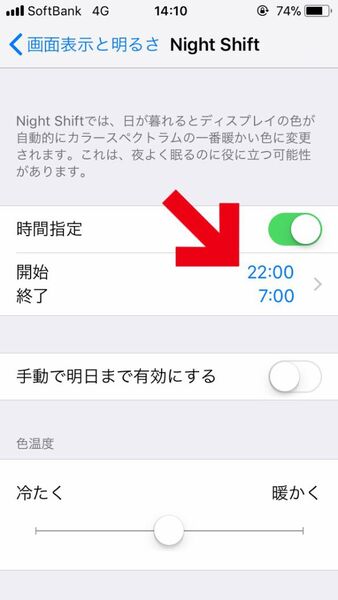
「Night Shift機能」が作動する時刻を設定できます。「オンにする時刻」をタップしましょう。
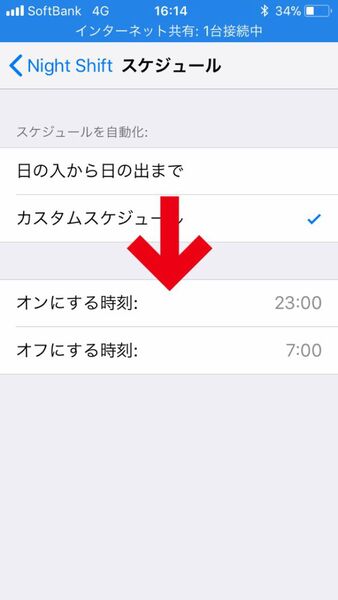
スライドして「オンにする時刻」を編集します。
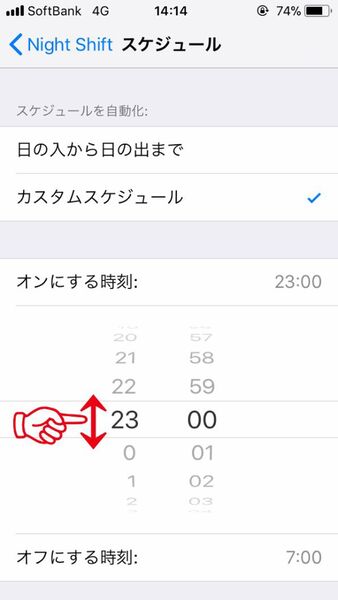
筆者は24時前に寝室に入るので、23時頃から「オン」にした
「オンにする時刻」を編集したのと同じ操作で「オフにする時刻」も編集することができます。設定が完了すると、指定した時刻に「Night Shift機能」が作動します。「Night Shift機能」が作動するとiPhoneの画面の色合いが暖色になります。
目への影響については、科学的根拠に薄いなど諸説ありますが、個人的な体感では、実際に使ってみると、暖色の方が目が疲れにくいような気もします。目が疲れ気味の方は、自動Night Shiftを活用してみてはいかがでしょうか?










